Excel更改日期格式的方法教程
时间:2023-04-04 10:04:21作者:极光下载站人气:5956
excel表格是我们都比较熟悉的一个数据处理软件,在其中我们可以轻松完成数据的分析和处理。如果我们希望在Excel表格中将日期20230101改成文本格式2023-01-01,小伙伴们知道具体该如何进行操作吗,其实操作方法是非常简单的,我们只需要借助Excel表格中的“查找和替换”功能就可以轻松实现想要的效果了。选中数据区域后,按Ctrl+H键打开查找和替换窗口,在窗口中分别设置查找内容和替换效果就可以了,操作步骤非常简单的。接下来,小编就来和小伙伴们分享具体的操作步骤了,有需要或者是有兴趣了解的小伙伴们快来和小编一起往下看看吧!
操作步骤
第一步:打开Excel表格,选中与日期相同数量的但单元格;
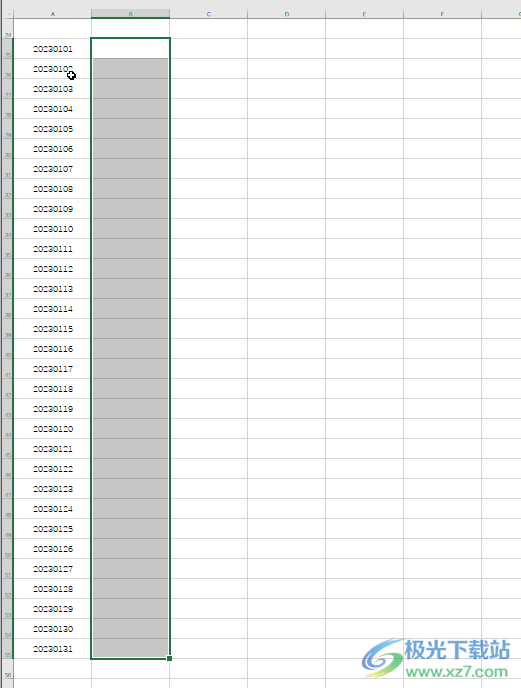
第二步:在“开始”选项卡中点击如图所示的下拉箭头后,将单元格格式设置为“文本”;
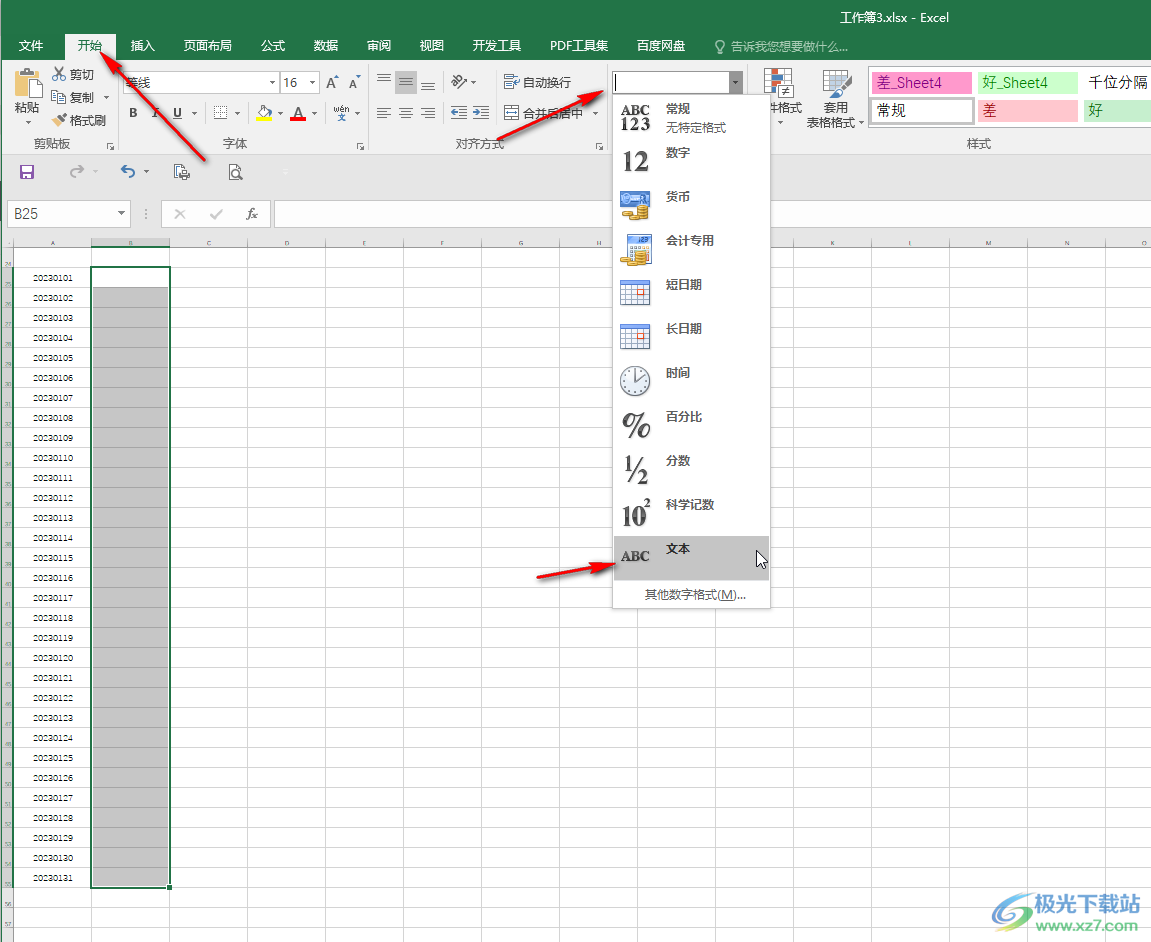
第三步:然后选中数据区域,按Ctrl+H键,在打开的窗口的查找内容处,输入年,我们这里是2023,在替换为处,输入年后加一个-符号,然后点击“全部替换”;
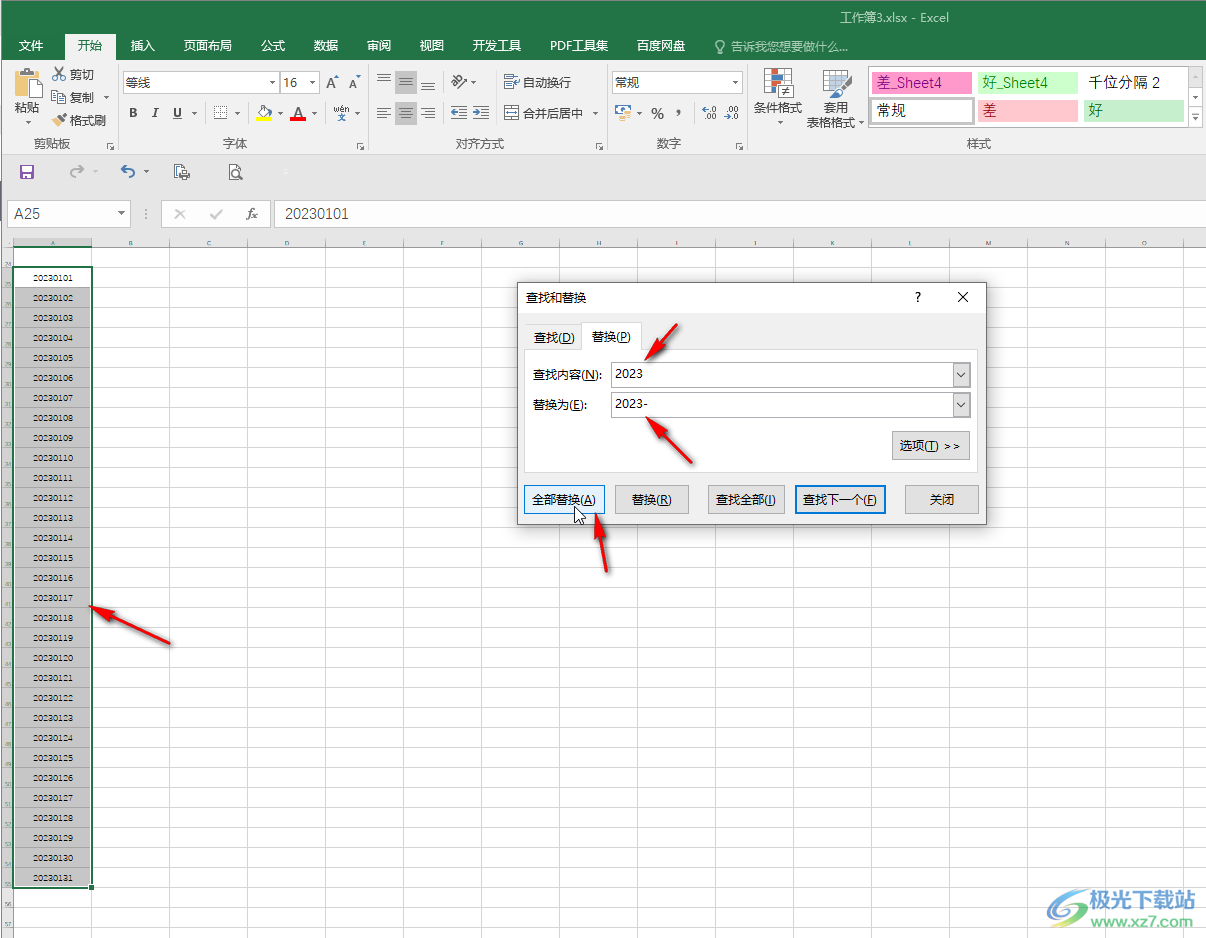
第四步:可以看到完成提示,单击确定,就可以看到年和月之间有一个-符号分割了;
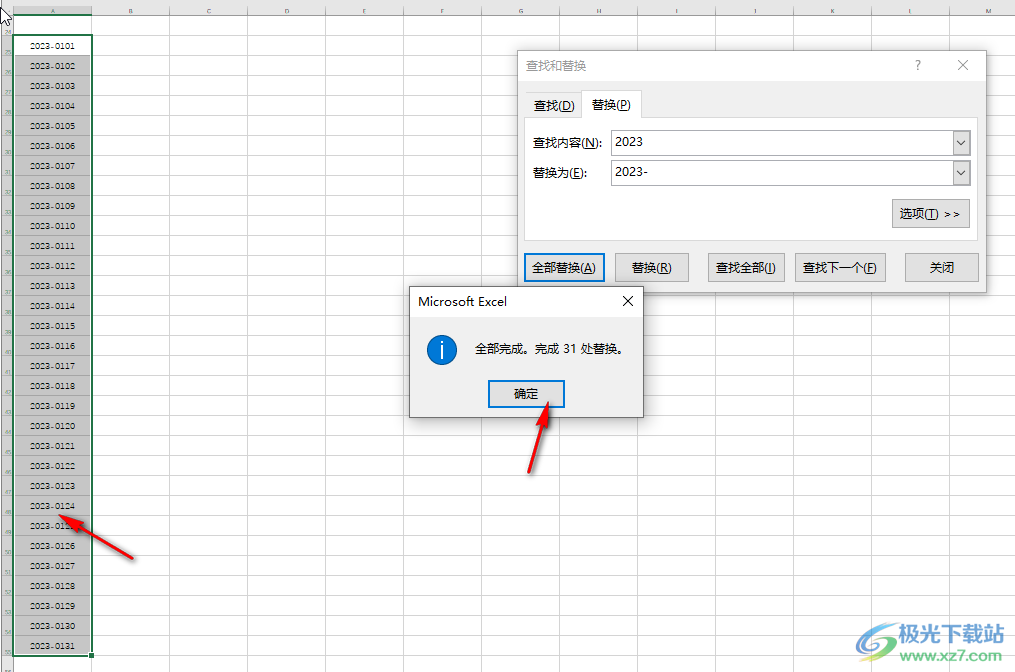
第五步:接着将查找内容处设置为-01(如果有多个月份,需要依次进行同样的替换操作,比如2月份的就需要将-02替换为-02-),替换为处设置为-01-,点击“全部替换”就可以了。
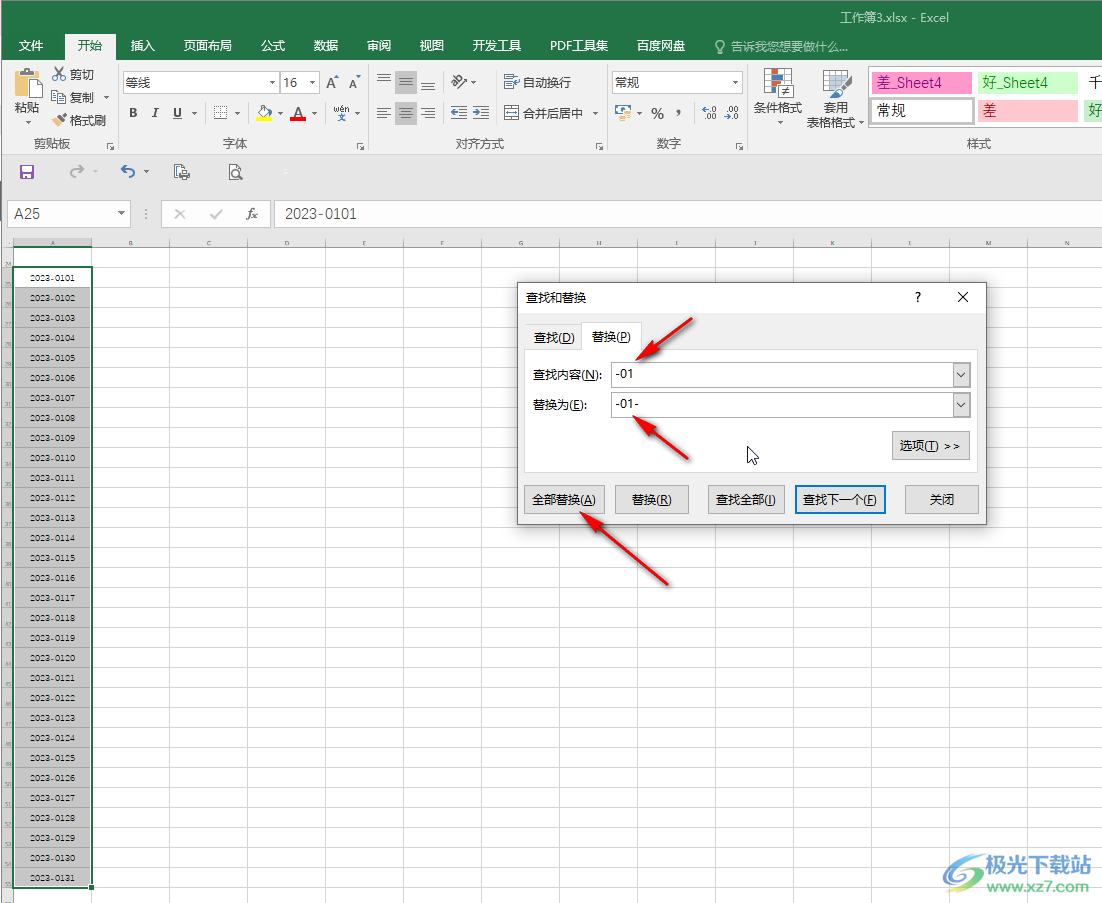
以上就是Excel表格中将日期20230101改成文本格式2023-01-01的方法教程的全部内容了。后续我们还可以选中日期后点击“开始”选项卡的“数字”栏右下角的小图标,在打开的窗口中选择其他想要的日期格式。

大小:60.68 MB版本:1.1.2.0环境:WinAll, WinXP, Win7
- 进入下载
相关推荐
相关下载
热门阅览
- 1百度网盘分享密码暴力破解方法,怎么破解百度网盘加密链接
- 2keyshot6破解安装步骤-keyshot6破解安装教程
- 3apktool手机版使用教程-apktool使用方法
- 4mac版steam怎么设置中文 steam mac版设置中文教程
- 5抖音推荐怎么设置页面?抖音推荐界面重新设置教程
- 6电脑怎么开启VT 如何开启VT的详细教程!
- 7掌上英雄联盟怎么注销账号?掌上英雄联盟怎么退出登录
- 8rar文件怎么打开?如何打开rar格式文件
- 9掌上wegame怎么查别人战绩?掌上wegame怎么看别人英雄联盟战绩
- 10qq邮箱格式怎么写?qq邮箱格式是什么样的以及注册英文邮箱的方法
- 11怎么安装会声会影x7?会声会影x7安装教程
- 12Word文档中轻松实现两行对齐?word文档两行文字怎么对齐?
网友评论